Con YouTube che si classifica come il secondo motore di ricerca più grande su Internet (superato solo da Google), è sempre importante assicurarsi che i tuoi contenuti video siano completamente ottimizzati per YouTube prima della pubblicazione, e questo vale anche per YouTube Shorts.
Sebbene sia ancora una funzionalità abbastanza nuova, YouTube Shorts (che è essenzialmente la risposta di YouTube a TikTok) sta già iniziando a guadagnare popolarità tra i creatori di contenuti. E maggiore è la trazione di questa piattaforma, più vitale sarà aggiungere sottotitoli a YouTube Shorts. Dopotutto, sappiamo che l'80% dei video sui social viene guardato senza audio.
Fortunatamente, abbiamo un modo semplice per aggiungere sottotitoli a YouTube Shorts. Quindi, se vuoi imparare come aggiungere didascalie in pochi clic (e senza spendere una fortuna), continua a scorrere per dare un'occhiata alla semplice procedura dettagliata qui sotto!
Come aggiungere sottotitoli agli Short di YouTube
Il modo migliore, più semplice e più veloce per aggiungere didascalie a YouTube Shorts è con Zubtitle. Il software all'avanguardia di Zubtitle ti consente di aggiungere facilmente didascalie agli Short di YouTube (e a qualsiasi altro video sui social media) con pochi clic. Ecco una procedura dettagliata:
1. Carica il tuo video
Dopo aver registrato il tuo YouTube Short sul telefono, puoi accedere al tuo account Zubtitle (o crearne uno nuovo). Puoi quindi caricare il tuo video sul tuo account facendo clic sul pulsante giallo Aggiungi un nuovo video pulsante sul lato destro dello schermo.
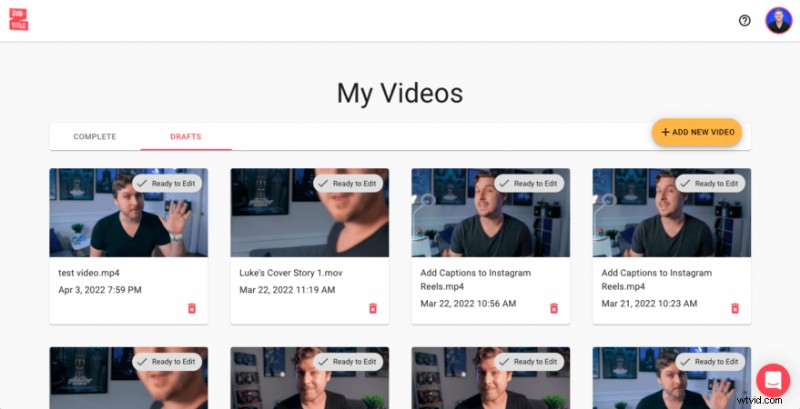
2. Modifica i tuoi sottotitoli
Una volta che il tuo video è stato caricato, il software di sottotitoli di Zubtitle si metterà al lavoro facendo ciò che sa fare meglio. In pochi secondi, Zubtitle trascriverà automaticamente l'audio nel tuo video e lo convertirà in sottotitoli temporizzati. Ora, anche se questo può sembrare magico, non è completamente infallibile. Ti consigliamo di esaminare i sottotitoli per assicurarti che tutto sia a posto e che il tempismo sia esattamente come lo desideri. Se desideri apportare modifiche al testo (come l'ortografia o la grammatica), aggiungere emoji o modificare la tempistica dei sottotitoli, puoi farlo semplicemente puntando e facendo clic direttamente nell'Editor di testo. forte> .
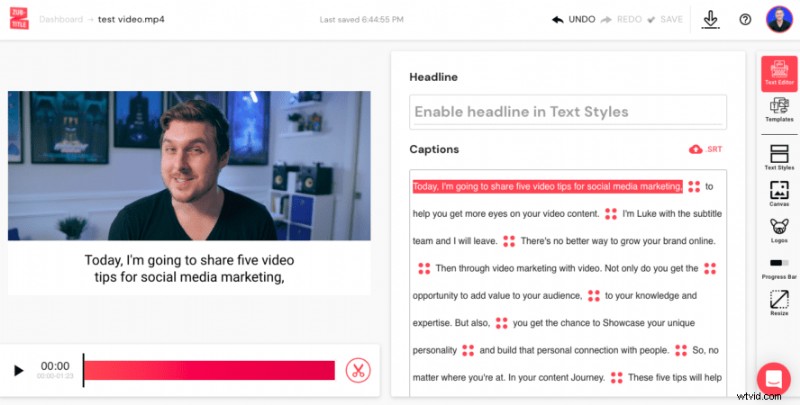
3. Dai uno stile al tuo video
Dopo aver apportato le modifiche, puoi passare alla parte davvero divertente. Non ti resta che decidere come vuoi che appaiano i tuoi sottotitoli. Quando selezioni Stili di testo menu, potrai scegliere un carattere (o caricare un carattere personalizzato), modificare la dimensione/colore del carattere, regolare la casella di testo e altro ancora. Puoi anche perfezionare il posizionamento dei sottotitoli.
Puoi anche sfruttare le altre funzionalità di ottimizzazione e styling di Zubtitle come caricare il tuo logo, aggiungere un titolo del titolo, cambiare il colore di sfondo, ecc. Una volta che hai finito con le tue personalizzazioni, è il momento di eseguire il rendering e scaricare i tuoi Short YouTube appena ottimizzati video!
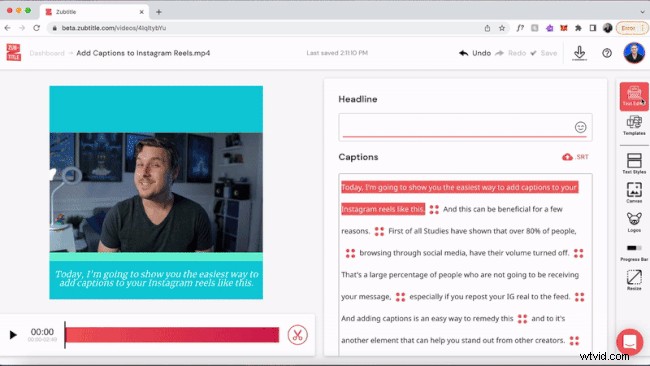
Vuoi aggiungere sottotitoli agli Short di YouTube?
Registrati per un account Zubtitle gratuito oggi per iniziare! Con il nostro piano gratuito, puoi creare due video al mese. Per creare fino a 10 video al mese (e rimuovere la filigrana Zubtitle), controlla il nostro piano standard.
